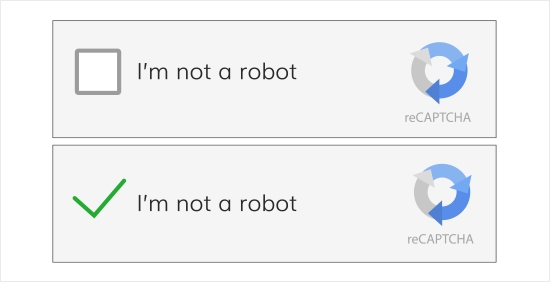Come aggiungere Google reCAPTCHA su WordPress
Hai un sito internet e sei preoccupato dalle intrusioni di virus o bot? Sicuramente starai cercando un metodo per dare più sicurezza sul tuo sito targato WordPress. Bene, la soluzione Google reCAPTCHA, questo sistema si usa per impedire l’intrusione di bot malevoli sulle varie pagine del tuo sito (spesso sui form o sul modulo del login per gli utenti e dei commenti) ed è già in vigore da molti anni per darti una sicurezza in più. Vediamo quindi, come inserire Google reCAPTCHA su WordPress.
Come aggiungere Google reCAPTCHA su WordPress – Il metodo
Puoi risolvere il tuo problema di protezione tramite il plugin invisible reCAPTCHA for WordPress (fig.1). Scarica il pacchetto .zip e dirigiti nel tuo sito web nella sezione plugin, dopodiché clicca su installa il plugin. A questo punto clicca su impostazioni e sotto al menu a tendina seleziona invisible reCAPTCHA. Ora dovrai andare ad inserire delle chiavi all’interno del plugin, per fare questo, dopo aver effettuato l’accesso con il tuo account Gmail, dirigiti nella barra di ricerca di Google e cerca le parole reCAPTCHA admin, dove troverai la seguente pagina da compilare (fig.2).
Sotto etichetta dai un nome al modulo reCAPTCHA dopodiché spunta l’opzione reCAPTCHA v2 e Badge reCAPTCHA invisibile (importante, fig.3), inserisci il dominio del tuo sito web dove richiesto, accetta i termini di servizio e clicca su invia. Google ti fornirà, a questo punto, due chiavi, una del sito web e una segreta. Ritorna sulla pagina di amministrazione del tuo sito WordPress e sulle impostazioni di invisible reCAPTCHA incolla i due codici ed indica dove vuoi salvare il modulo di sicurezza. Ora dirigiti nella sezione settings, quindi sul pulsante WordPress, e metti la spunta su tutte le voci che trovi, che in sostanza, sono i luoghi dove vuoi che il codice sia attivo.
NB. se usi Contact Form7 come plugin, per i moduli di contatto, devi spuntare la voce apposita che troverai nelle altre impostazioni del plugin.

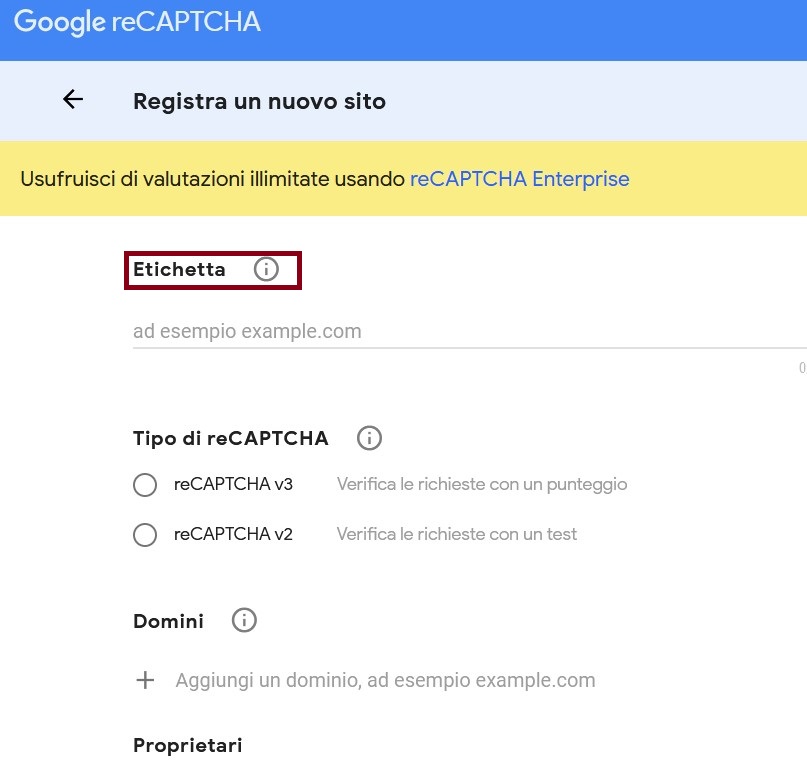
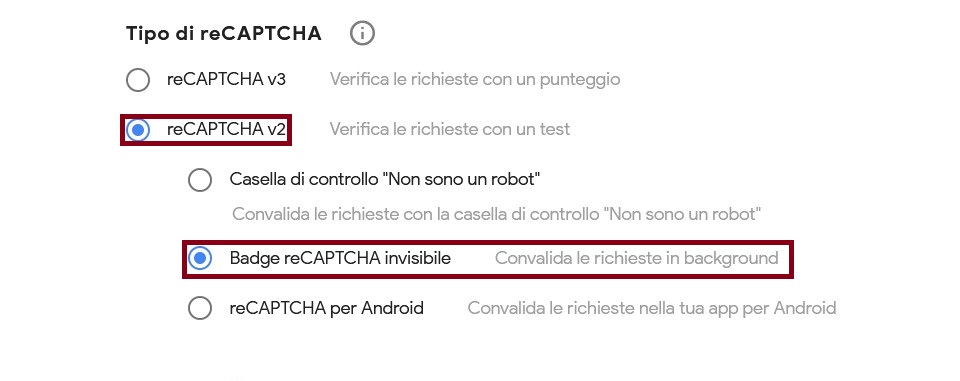
Come aggiungere Google reCAPTCHA su WordPress – Contact Form 7
Utilizzando il plugin Contact Form 7 (fig.4), l’operazione è ancora più facile. Puoi attivare un codice reCAPTCHA direttamente dal plugin senza doverne aggiungere uno nuovo. Dalla bacheca del tuo sito vai su contatto – integrazione (fig.5) e nella sezione reCAPTCHA clicca su imposta integrazione. Sarà necessario attivare un account e seguire tutte le indicazioni che ti darà il plugin. Grazie a Contact Form 7 potrai usufruire del reCAPTCHA v3, è una sorta di sicurezza invisibile, che in base al tuo comportamento precedente nel sito, valuterà se non sei un robot. Quindi una soluzione rapida e veloce che non farà perdere tempo all’utente.
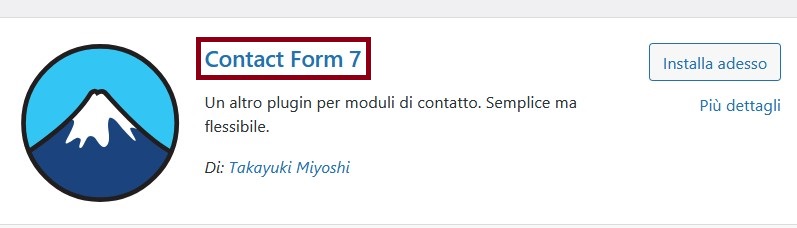
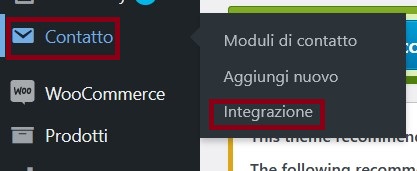
Conclusione
Per concludere ecco alcune osservazioni su questa metodologia di sicurezza. Google da tempo ha migliorato l’esperienza utente, per questo ti consiglio di usare reCAPTCHA v2. Cosi gli utenti del sito invece di inserire la stringa di testo, possono semplicemente cliccare sulla casella di controllo per fare comprendere allo strumento che questo non è un bot di spam automatico. Puoi cercare altri articoli su WordPress direttamente cliccando QUI.